“R” es un lenguaje de programación que fue diseñado para computación estadística en 1993. Lo mejor es que este lenguaje todavía se usa ampliamente, especialmente para fines de análisis de datos durante la investigación. En el artículo de hoy, le mostraré cómo instalar la cadena de herramientas "R" en Linux Mint 20.
Instalación de "R" en Linux Mint 20
Para instalar “R” en su sistema Linux Mint 20, debe realizar los siguientes pasos:
Paso n.º 1:actualice su sistema Linux Mint 20:
Antes de instalar el paquete que le permite usar "R" en Linux Mint 20, primero debe actualizar su sistema con el comando que se muestra a continuación:
$ sudo apt-get update

Este comando actualizará todos los paquetes y dependencias que deben corregirse antes de instalar cualquier paquete nuevo en su sistema Linux Mint 20.
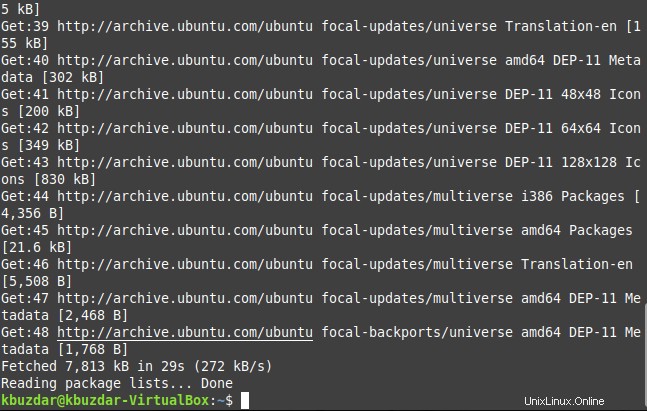
Paso n.° 2:Instale el paquete “r-base”
Ahora que nuestro sistema Linux Mint 20 ha sido actualizado, podemos instalar convenientemente el paquete “r-base” con el siguiente comando:
$ sudo apt install r-base

Durante la instalación de este paquete, se le pedirá una vez que confirme esta acción escribiendo "Y" y presionando la tecla Intro en su terminal, como se resalta en la imagen que se muestra a continuación:
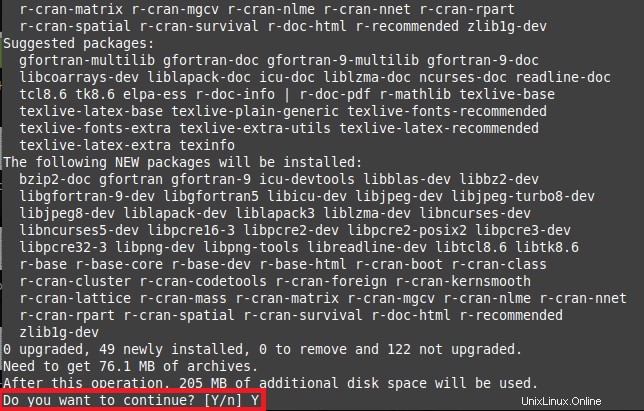
Una vez que se complete la instalación del paquete "r-base" en su sistema Linux Mint 20, podrá utilizar las funciones matemáticas del lenguaje de programación "R" en su sistema.
Paso n.º 3:verifique la versión instalada de "R" en su sistema Linux Mint 20:
También puede verificar si "R" se ha instalado con éxito en su sistema Linux Mint 20 o no al verificar su versión con el siguiente comando de terminal:
$ R --version

La versión de “R” instalada en nuestro sistema Linux Mint 20 es la 3.6.3 como se muestra en la siguiente imagen:
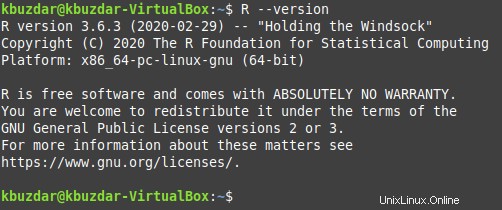
Eliminar "R" de Linux Mint 20
Si desea eliminar el lenguaje de programación "R" de su sistema Linux Mint 20, deberá eliminar todos los rastros del paquete "r-base" de su sistema, es decir, el paquete que le permite usar la "R". lenguaje de programación. Esto se puede hacer ejecutando los siguientes dos pasos:
Paso n.º 1:elimine el paquete "r-base" y sus archivos de configuración
Primero, debe desinstalar el paquete "r-base" y sus archivos de configuración de su sistema Linux Mint 20 ejecutando el comando que se muestra a continuación:
$ sudo apt-get purge r-base

Cuando el paquete "r-base" y todos sus archivos de configuración se eliminen con éxito de su sistema Linux Mint 20, la ejecución del comando mencionado anteriormente terminará y mostrará los siguientes mensajes en la terminal:
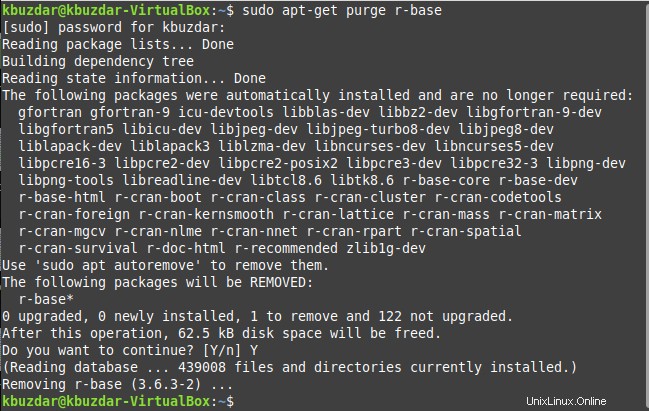
Paso n.º 2:elimine los paquetes y las dependencias no utilizados de su sistema Linux Mint 20:
Finalmente, también debe deshacerse de todos los paquetes y dependencias no utilizados que ya no necesita después de desinstalar "R" de su sistema Linux Mint 20. Puede hacerlo ejecutando el siguiente comando en su terminal:
$ sudo apt-get autoremove

Este comando liberará todo el espacio adicional que ocuparon los paquetes y dependencias no utilizados y finalizará su ejecución una vez que todos esos paquetes se eliminen con éxito de su sistema.
Conclusión
Siguiendo el tutorial de hoy, podrá instalar el lenguaje de programación "R" en su sistema Linux Mint 20 al instante. Sin embargo, tan pronto como sienta que ya no quiere trabajar con este lenguaje, puede desinstalarlo convenientemente de su sistema para liberar sus recursos.